ユーザーズガイド LOGITECH ALTO CONNECT INSTALLATION
Lastmanualsはユーザー主導型のハードウエア及びソフトウエアのマニュアル(ユーザーガイド・マニュアル・クイックスタート・技術情報など)を共有・保存・検索サービスを提供します。 製品を購入する前に必ずユーザーガイドを読みましょう!!!
もしこの書類があなたがお探しの取扱説明書・マニュアル・機能説明・回路図の場合は、今すぐダウンロード。Lastmanualsでは手軽に早くLOGITECH ALTO CONNECTのユーザマニュアルを入手できます。 LOGITECH ALTO CONNECTのユーザーガイドがあなたのお役に立てばと思っています。
LOGITECH ALTO CONNECTのユーザーガイドをLastmanualsがお手伝いします。

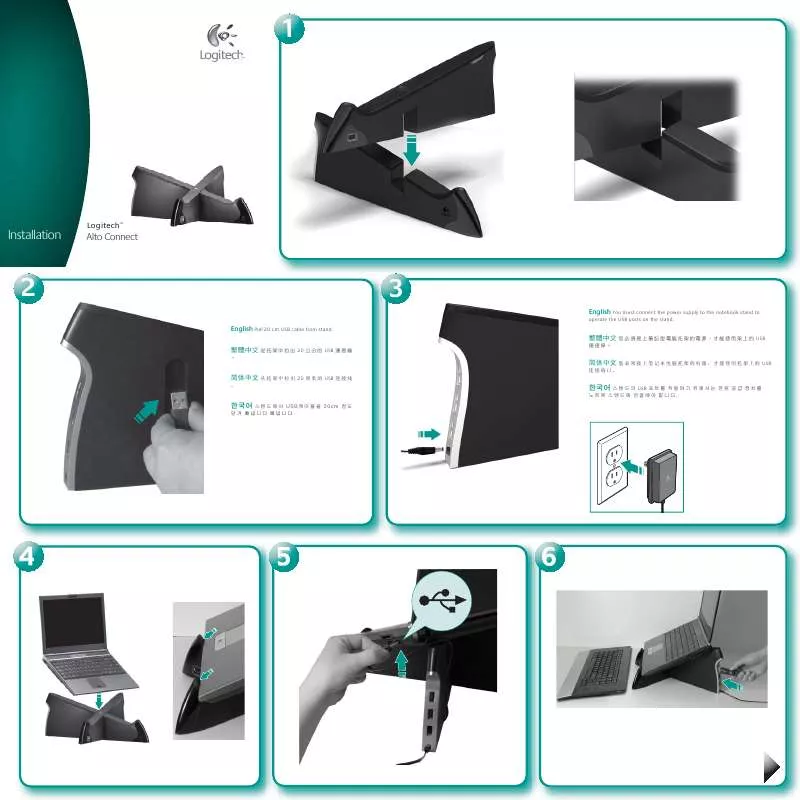
この製品に関連したマニュアルもダウンロードできます。
 LOGITECH ALTO CONNECT (57375 ko)
LOGITECH ALTO CONNECT (57375 ko)
マニュアル抽象的: マニュアル LOGITECH ALTO CONNECTINSTALLATION
詳しい操作方法はユーザーガイドに記載されています。
[. . . ] The ALTO CONNECT is receiving enough light and is ready for use. The ALTO CONNECT requires more light to continue working on a long-term basis. Note If the Light-check LED produces no light, please see Help with setup for more information.
Using the Solar App
Want an easy and more visual way of checking the available light falling on the ALTO CONNECT while keeping track of the keyboard’s energy reserve?Download and install the Solar App from www. logitech. com/k750/solarapp • The Solar App operates in the background and notifies you whenever there is a change (up or down) in the ALTO CONNECT’s energy reserve. [. . . ] It may take a day or two for the ALTO CONNECT to recharge when exposed to this increased level of illumination, but only several hours if the ALTO CONNECT is placed in direct sunlight. Note Any time the Light-check LED flashes red automatically, the ALTO CONNECT is nearly our of energy and needs more light to keep working on a long-term basis. This handy widget gives you an easy and more visual way of checking the available light hitting the ALTO CONNECT while keeping track of the keyboard’s energy reserve. Download the Solar App from www. logitech. com/k750/ solarapp
Handling the product at end of life
When you have made the decision to stop using your product, recycle it according to your local laws. Follow the instructions below to remove the battery (not user replaceable) from the keyboard, and then recycle both the keyboard and battery as recommended in steps 3 and 4. Use a screwdriver to open the battery tray. Carefully remove the battery from the tray. Hand over the spent battery to the appropriate collection point for the recycling of batteries. Hand over the product to the appropriate collection point for the recycling of electrical and electronic equipment.
6
English
Logitech® Wireless Solar Keyboard ALTO CONNECT
包裝內容
Unifying 接收器 清潔布 無線太陽能鍵盤 ALTO CONNECT
無線延伸器
設定鍵盤
1
1.
將 Unifying 接收器插入電腦的 USB 連接埠。針對直立式電腦, 請使用無線延伸器以盡可能降低無線電頻率 (RF) 干擾的可能性。 拉開標籤以啟用鍵盤。 開啟鍵盤電源。
2. 3.
需要多少光源?
ALTO CONNECT 僅需些許的光源就可運作並儲存電力。間接日光或室內照明也適用。 當 ALTO CONNECT 持續處於昏暗的室內光線下,還是有足夠的電力可用。因為在室內環境下,通常會有陰暗的時候,所以建議白天時 盡量提供適量的室內光線。在較亮的環境或受陽光直射的位置時,ALTO CONNECT 的充電時間較短。 即使是關機時,ALTO CONNECT 也可自動儲存電力。所儲存的電力可讓您在沒有光線的環境下使用 ALTO CONNECT 一段時間。ALTO CONNECT 在充飽電力 時,可於完全黑暗的環境下運作至少三個月,才需要再充電。
檢查光線是否適量
如何得知 ALTO CONNECT 是否有足夠的光線?請使用「光線檢測」快捷鍵。您會知道 ALTO CONNECT 是否有足夠的照明。 1. 請確定 ALTO CONNECT 的電源是否已開啟。 請按下「光線檢測」快捷鍵。「光線檢 測」的 LED 燈會閃爍綠光或紅光,或完全 不亮。如需更多資訊,請參閱 判讀「光線 檢測」LED 燈。
1
2
7
繁體中文
Logitech® Wireless Solar Keyboard ALTO CONNECT
判讀「光線檢測」LED 燈
• 「光線檢測」LED 燈閃爍綠光。ALTO CONNECT 有收到足夠的光線,且已就緒可用。 • 「光線檢測」LED 燈閃爍紅光。ALTO CONNECT 需要更多光線,才可繼續長時間運作。 注意 如果「光線檢測」LED 燈不亮,請參閱安裝說明,以取得更多資訊。
使用 Solar App
想以簡便且更視覺化的方法來檢查 ALTO CONNECT 可用光線,同時保持追蹤鍵盤的電力儲備情況嗎? 請從 www. logitech. com/k750/solarapp 下載並安裝 Solar App • Solar App 會在背景執行,並且在每當 ALTO CONNECT 的電力儲備有變 化 (變多或變少) 時通知您。 • 請試著讓光線檢測儀保持指向 100 lux 或以上,以確保 ALTO CONNECT 會有足夠的電力。 • 若要讓 Solar App 於前景中執行,請按下鍵盤上的「光線檢 測」快捷鍵。Solar App 會彈出,且光線檢測儀會自動啟動。 光線檢測儀
光線檢測儀讀數 電力儲備 (過去記錄) 電力儲備 (即時結果) 電力儲備讀數 (即時結果)
電力儲備的狀態通知 按一下以取得電力儲備管 理的指引
使用鍵盤的 F 功能鍵
方便使用的加強 F 功能鍵,便於讓您啟動應用程式。若要使用加強的功能 (黃色圖示),請先按住 用的 F 功能鍵。 秘訣 如果您偏好直接存取加強的功能,而不要按下
FN FN
鍵;然後, 再按下想使
鍵,可在軟體設定中取消 FN 模式。*
* 必須要有 SetPoint™ 軟體 (可從 www. logitech. com/downloads 下載取得)。
第一步:請按住 第二步:請按下 F 功能鍵
FN
鍵
8
繁體中文
Logitech® Wireless Solar Keyboard ALTO CONNECT
鍵盤功能
1 7 5 6
2
3
4
1. ALTO CONNECT을 장시간 계속 작동하려면 더 많은 빛이 필요합니다. 참고 조명 확인 LED에서 불빛이 깜빡이지 않는 경우 설정에 대한 자세한 내용은 도움말을 참 조하십시오.
Solar App 사용
키보드의 잔여 에너지 변화를 확인하고, ALTO CONNECT이 저장하는 에너지 량을 보다 쉽고 간편하게 확인하고 싶으십니까?www. logitech. com/k750/solarapp에서 Solar App을 다운로드해서 설치하십시오. • Solar App은 백그라운드에서 작동하며 ALTO CONNECT의 잔여 에너지가 변경(상승 또는 하락)될 때마다 알려줍니다. • 조명 확인 측정기가 100 lux(럭스) 이상을 가리키 도록 유지하여 ALTO CONNECT이 충분한 양의 에너지를 확보할 수 있도록 하십시오. 조명 확인 측정기
• Solar App을 앞쪽으로 불러오려면 키보드의 조명 확인 핫키를 누르십시오. Solar App이 표시되고 조명 확인 측정기가 즉시 활성화됩니다.
조명 확인 측정기 표시값 에너지 보유량(기록) 에너지 보유량(실시간) 에너지 보유량 표시값 (실시간)
에너지 보유량에 대한 상태 알림 에너지 보유량 관리에 대한 지침을 보려면 클릭
키보드의 F 키 사용
사용하기 간편한 향상된 F키를 사용하여 응용 프로그램을 쉽게 실행할 수 있습니다. 향상된 기능(노란색 아이콘)을 사용하려면 FN 키를 누른 상태로 사용하려는 F 키를 누릅니다. TIP
FN
키를 누르지 않고도 향상된 기능을 직접 액세스하려는 경우 소프트웨어 설정에서 FN 모드를 바꿀 수 있습니다. *
* SetPoint™ 소프트웨어(www. logitech. com/downloads에서 다운로드 가능)가 필요합니다.
1단계: 2단계: F 키를 누릅니다.
FN
키를 계속 누르고 있습니다.
16
한국어
Logitech® Wireless Solar Keyboard ALTO CONNECT
키보드 기능
1 7 5 6
2
3
4
1. 태양 전지
+ F1 인터넷 홈
영역 + F5 미디어 응용 프로그램 실행
FN FN FN
영역
FN FN FN FN
FN + F2 이메일 응용 프로그램 실행 FN + F3 Windows 검색 실행* FN
+ F9 음소거 + F10 볼륨 작게 + F11 볼륨 크게 + F12 절전 모드
+ F6 이전 트랙
+ F4 계산기 실행
+ F7 재생/일시 중지
FN
+ F8 다음 트랙
* 원터치 검색(SetSpoint® 소프트웨어가 설치된 경우)
간편한 설치. 다양한 장치 추가.
이 장치에는 Logitech Unifying 수신기가 포함되어 있습 니다. [. . . ] 참고 조명 확인 LED가 자동으로 빨간색으로 깜박이는 경우 ALTO CONNECT은 에너지가 거의 부족한 상태이며 장시간 작동하려면 더 많은 빛이 필요합니다. • Solar App을 다운로드해서 사용하십시오. 이 편리한 위젯을 통해 키보드의 키보드의 에너지 잔여량을 확인하면서, 보다 쉽 고 간편하게 ALTO CONNECT의 에너지 저장 상태를 확인할 수 있습니다. www. logitech. com/k750/solarapp에서 Solar App을 다운 로드하십시오.
수명이 다한 제품 처리
더 이상 제품을 사용하지 않기로 결정한 경우 현지 법률에 따라 재활용하십시오. [. . . ]
LOGITECH ALTO CONNECTダウンロード上のご注意
Lastmanualsはユーザー主導型のハードウエア及びソフトウエアのマニュアル(ユーザーガイド・マニュアル・クイックスタート・技術情報など)を共有・保存・検索サービスを提供します。
お探しの書類がなかったり、不完全だったり、言語が違ったり、モデル名や言語が説明と違う場合など、いかなる場合でもLastmanualsはその責を負いません。またLastmanualsは翻訳のサービスもしていません。
規約に同意して「マニュアルをダウンロード」をクリックすればLOGITECH ALTO CONNECTのマニュアルのダウンロードが開始されます。
